Книга: Macromedia Flash Professional 8. Графика и анимация
Использование растянутых кадров
Использование растянутых кадров
При создании фильма часто бывает нужно, чтобы какое-то изображение присутствовало на экране в течение нескольких кадров анимации. Как это сделать?
Самый простой и очевидный способ — создать соответствующее количество ключевых кадров, содержащих это самое неменяющееся изображение. Когда эти кадры будут воспроизводиться, на экране будет присутствовать одна и та же "картинка", что нам и нужно.
Да, это просто и очевидно, но не слишком экономно. Ведь все эти одинаковые кадры, содержащие одно и то же изображение, переносятся в результирующий файл Shockwave/Flash и увеличивают его размеры. А за эти самые размеры результирующего файла иной раз кипят нешуточные баталии.
Поэтому лучше сделать по-другому. А именно, использовать так называемые растянутые кадры. Растянутый кадр — это обычный ключевой кадр, но занимающий не одну, а сразу несколько позиций дорожки (подкадров). Фактически растянутый кадр — это замена нескольким обычным ключевым кадрам, содержащим одинаковые изображения. И замена отличная, ведь подкадры растянутого кадра практически не занимают место в результирующем файле Shockwave/Flash.
Чтобы создать растянутый кадр, сначала нужно выделить ключевой кадр, который мы желаем "растянуть", и выполнить любое из следующих действий:
? выбрать пункт Frame подменю Timeline меню Insert;
? выбрать пункт Insert Frame контекстного меню выделенного кадра;
? нажать клавишу <F5>.
В результате выделенный ключевой кадр "растянется" на один под кадр, сдвинув все последующие кадры дорожки вправо.
Часто растянутый кадр занимает больше двух позиций временной шкалы. Поэтому нам придется выполнить любую из перечисленных выше операций несколько раз, чтобы создать соответствующее количество подкадров. Проще и быстрее всего для этого использовать клавишу <F5>.
Растянутый кадр отображается на дорожке в виде прямоугольника белого или темно-серого цвета, в зависимости от того, содержит этот кадр графику или нет (рис. 11.4). Хорошо видно, что точка, являющаяся признаком ключевого кадра, находится в самом первом его под кадре, а в последнем хорошо заметен светлый прямоугольник — конечный маркер растянутого кадра.
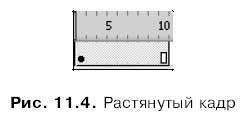
Выделить растянутый кадр можно, щелкнув мышью на любом его подкадре.
На заметку
Фактически подкадры растянутого кадра — это промежуточные кадры, о которых мы говорили в главе 1. Они формируются самим проигрывателем Flash на основании изображения, содержащегося в ключевых кадрах.
- Создание кадров анимации
- Создание покадровой анимации
- Восстановление с использованием инструмента gbak
- Типы страниц и их использование
- Использование констант
- Использование переменной окружения ISC_PATH
- Использование сервера Yaffil внутри процесса
- Использование CAST() с типами дата
- Использование типов содержимого и столбцов
- Вызов хранимых процедур InterBase с использованием стандартного синтаксиса ODBC
- Использование кнопки Автосумма
- 24.7. Использование программы-твикера




